¿Google Play no funciona con datos móviles? Pruebe estas soluciones

Google Play es donde prosperan todos los dispositivos Android. Puede descargar y actualizar aplicaciones desde Google Play. Puede encontrar casi cualquier aplicación que esté buscando en Google Play Store y es fácil de usar.
Google Play Store es el primer lugar al que accedes en tu dispositivo Android para descargar cualquier cosa, por lo que cuando no funciona, puede ser bastante frustrante. Dado que pasa gran parte de su tiempo con los datos, es posible que sus aplicaciones no se descarguen. Aquí hay algunas cosas que puede intentar para solucionarlo.
Cancelar descargas
Si tiene actualizaciones automáticas permitidas en el pasado solo en Wi-Fi, entonces estas descargas, si están pendientes, pueden ser la razón por la que no puede descargar las aplicaciones que desea sobre los datos. La descarga pendiente que permitiste en el pasado podría estar deteniendo la nueva descarga. Las aplicaciones no se pueden descargar todas al mismo tiempo. Deben descargarse uno a la vez, pero si uno no puede descargar, entonces los que están después de que se detenga.
Cómo arreglar aplicaciones que se congelan y se bloquean en AndroidPara detener la descarga que impide que todo se descargue, esto es lo que debe hacer:
1. Inicie la aplicación Google Play en su dispositivo.
2. Cuando inicie la aplicación, verá la página "Inicio" donde puede ver diferentes aplicaciones que puede descargar. En la esquina superior izquierda de la pantalla, hay un ícono que se asemeja a tres líneas horizontales. Aparecerá un menú en el lado izquierdo de la pantalla.
3. En el menú, seleccione "Mis aplicaciones y juegos".
Por qué su teléfono Android se calienta y cómo solucionarlo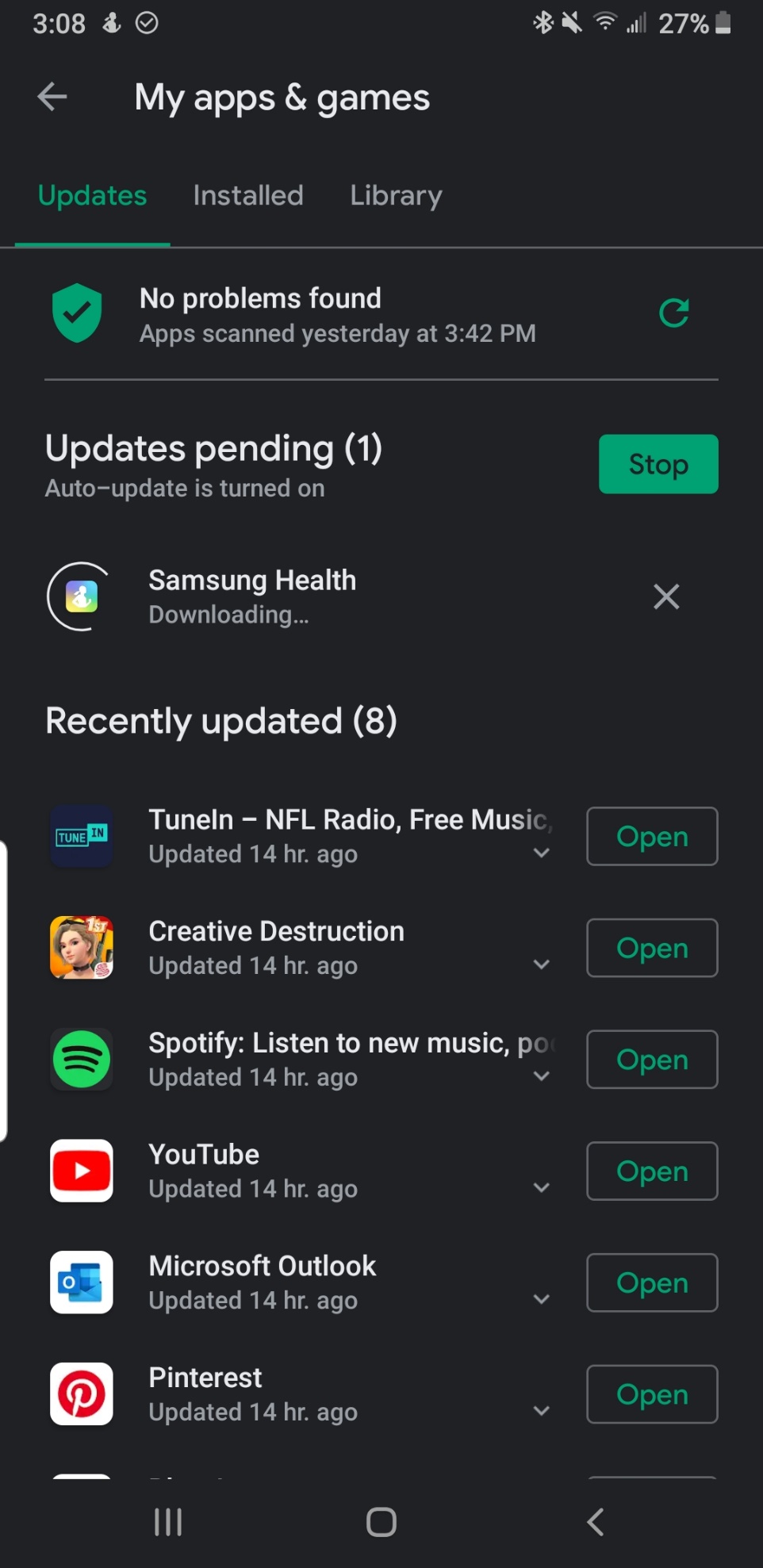
4. En la parte superior de la pantalla Mis aplicaciones y juegos, verá las aplicaciones que están deteniendo la descarga. Hay una "x" a la derecha del nombre de la primera aplicación. Toque esa "x" y el resto de las aplicaciones deberían continuar descargándose.
Limpiar cache
Borrar el caché de una aplicación puede resolver un montón de problemas que puede tener con una aplicación. Limpiar su caché no eliminará ninguno de los datos de la aplicación, por lo que no tiene que asustarse. Lo que tendrá que hacer es iniciar sesión en la aplicación una vez que haya terminado. A continuación, le indicamos cómo puede borrar el caché de su aplicación Google Play.
1. Inicie la aplicación de configuración en su dispositivo. La aplicación de configuración generalmente tiene un engranaje blanco en el medio.
No molestar sigue activando Android2. Una vez que ingrese a la aplicación de configuración, busque la opción que lo llevará a su lista de aplicaciones. Por lo general, se llama "Aplicaciones" o "Aplicaciones".
3. Una vez que vea la lista de todas las aplicaciones en su dispositivo, deberá encontrar Google Play Store. Tócalo una vez que lo encuentres.

4. Toque la opción Almacenamiento debajo de las opciones Desactivar y Forzar detención.
Cómo rootear Android TV Box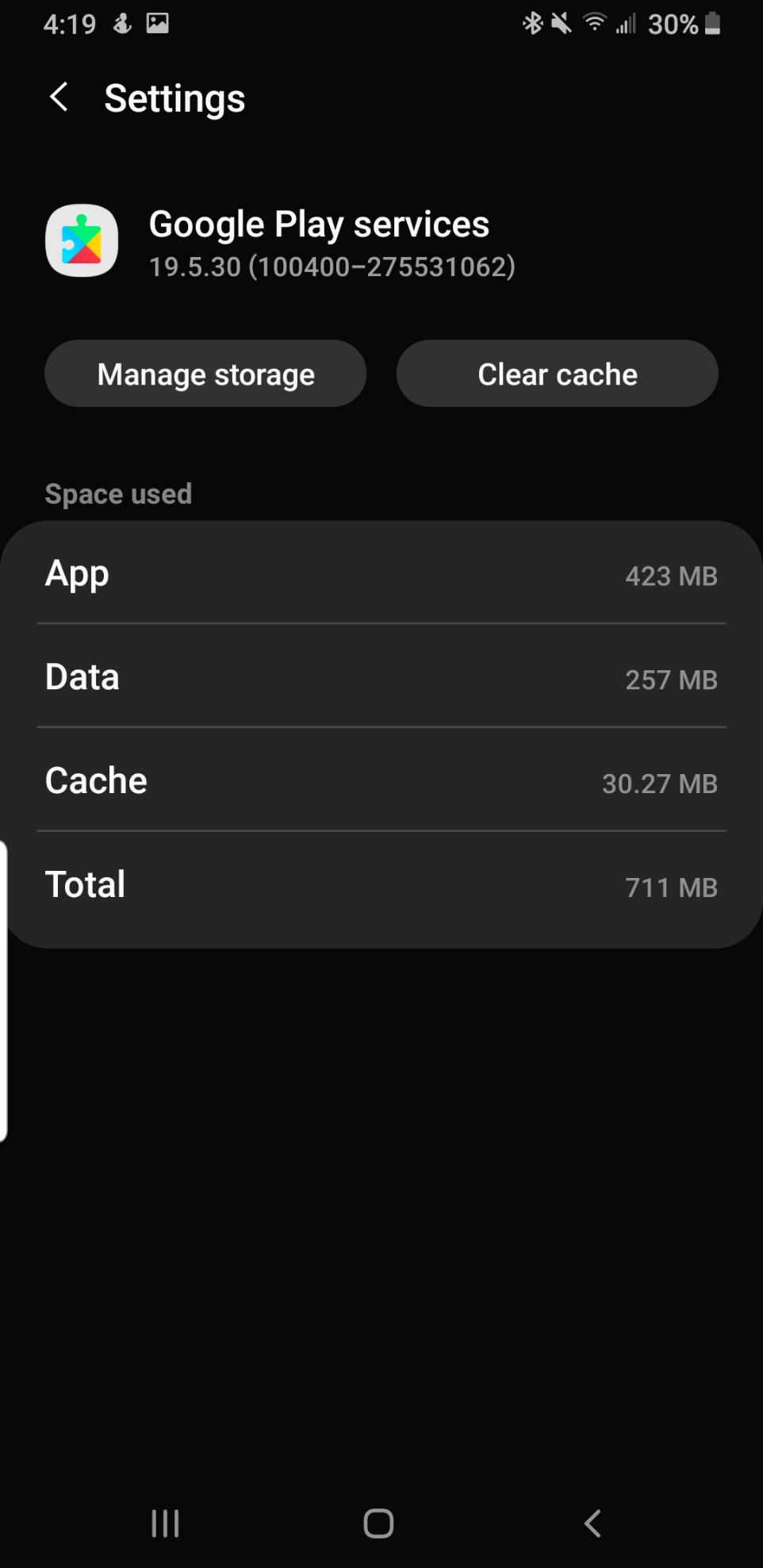
5. En la parte superior de la pantalla, puede seleccionar "Borrar caché".
Restablecer las preferencias de la aplicación
Esto es genial porque habilitará todo lo que haya inhabilitado, permitirá las notificaciones que haya bloqueado, restablecerá las aplicaciones predeterminadas y restablecerá los permisos.
1. Inicie la aplicación de configuración en su dispositivo. La aplicación de configuración generalmente tiene un engranaje blanco en el medio.
2. Una vez que ingrese a la aplicación de configuración, busque la opción que lo llevará a su lista de aplicaciones. Por lo general, se llama "Aplicaciones" o "Aplicaciones".
3. En la esquina superior derecha de la pantalla, verá un ícono de tres puntos verticales. Toque ese icono y aparecerá un menú.

4. En el menú, seleccione "Restablecer preferencias de la aplicación".
Ahora intente descargar sus aplicaciones en Play Store.
Estas son tres de las formas más populares en las que puedes arreglar tu Play Store. Además, estas son las formas en las que muchos estarán de acuerdo en que han arreglado su aplicación.
